10 เทมเพลตข้อความ "Office Closed For Holiday" ที่ดีที่สุดที่จะขโมย
เผยแพร่แล้ว: 2017-11-13ต้องการสร้างการตอบกลับอัตโนมัติเมื่อไม่อยู่ที่สำนักงานเพื่อให้ลูกค้ารู้ว่าคุณกำลังลาพักร้อนอยู่ใช่หรือไม่
การตั้งค่าข้อความลางานสำหรับวันหยุดเป็นสิ่งสำคัญเพื่อให้คุณสามารถเพลิดเพลินกับการพักโดยไม่ต้องตรวจสอบกล่องจดหมายของคุณตลอดเวลา
อวดความคิดสร้างสรรค์ของคุณด้วยแรงบันดาลใจจากเทมเพลตข้อความ "สำนักงานปิดทำการในช่วงวันหยุด" 10 แบบ
วิธีสร้างเทมเพลตข้อความ "Office Closed for Holiday"
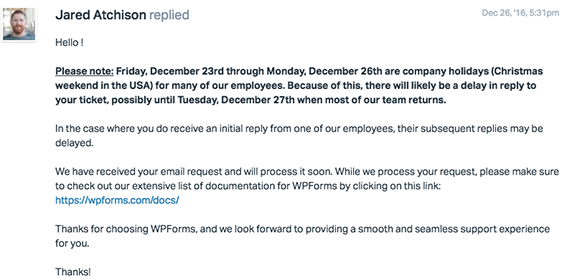
ด้วย WPForms คุณสามารถตั้งค่าการตอบกลับอัตโนมัติสำหรับทุกรูปแบบ WordPress ที่คุณเผยแพร่บนเว็บไซต์ของคุณ ตั้งแต่แบบฟอร์มติดต่อธรรมดาไปจนถึงแบบฟอร์มลงทะเบียนกิจกรรมของ WordPress นอกจากนี้ยังมีวิธีมากมายในการช่วยลดการละทิ้งแบบฟอร์ม
มาดูวิธีตั้งค่าข้อความตอบกลับอัตโนมัติในแบบฟอร์ม WordPress ของคุณ
สิ่งแรกที่คุณต้องทำคือติดตั้งและเปิดใช้งาน WPForms บนไซต์ของคุณ สำหรับรายละเอียดเพิ่มเติม อ่านวิธีติดตั้งปลั๊กอินใน WordPress จากนั้นสร้างแบบฟอร์มการติดต่อครั้งแรกของคุณ
ถัดไป ในการตั้งค่าการตอบกลับอัตโนมัติสำหรับแบบฟอร์มของคุณ ให้ไปที่ การ ตั้งค่า » การแจ้งเตือน แล้วคลิก เพิ่มการแจ้งเตือนใหม่
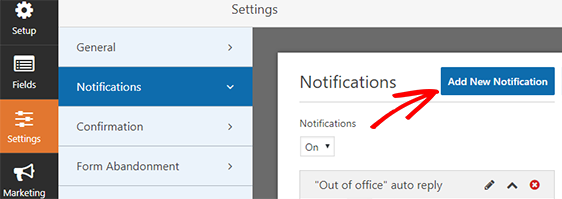
ตั้งชื่อที่ถูกต้องสำหรับการแจ้งเตือนในป๊อปอัปโมดอลที่ปรากฏขึ้น
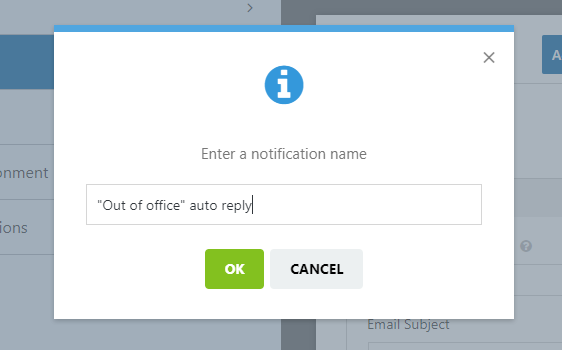
ถัดไป คุณต้องระบุที่อยู่อีเมลของผู้ใช้ที่ส่งแบบฟอร์มในช่อง ส่งไปยังที่อยู่อีเมล ในการทำเช่นนั้น เลือก แสดงสมาร์ทแท็ก ถัดจากฟิลด์ส่งไปยังที่อยู่อีเมล จากนั้นคลิก อีเมล จากตัวเลือก ช่องที่มี
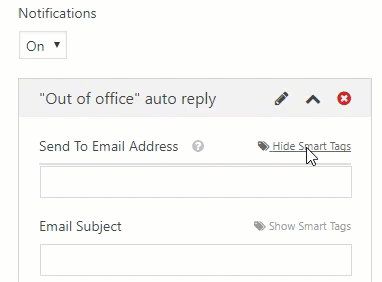
คุณจะสังเกตเห็นรหัสสั้นๆ ปรากฏขึ้นในตัวเลือกส่งไปยังที่อยู่อีเมล เช่น {field_id=”#”} โดยที่ # จะถูกแทนที่ด้วยหมายเลขฟิลด์เฉพาะในแบบฟอร์มของคุณ
หลังจากนี้ คุณสามารถสร้างข้อความที่ผู้ใช้จะได้รับ WPForms ช่วยให้คุณสร้างข้อความส่วนบุคคลที่คุณส่งถึงผู้ใช้ของคุณโดยใช้สมาร์ทแท็ก อ่านคู่มือนี้เพื่อดูรายการสมาร์ทแท็กทั้งหมดที่คุณสามารถใช้กับ WPForms
ตัวอย่างเช่น คุณสามารถระบุชื่อของผู้ใช้ที่ส่งแบบฟอร์มในอีเมลของคุณโดยระบุ ID ฟิลด์ที่ถูกต้อง หากต้องการค้นหารหัสฟิลด์ ให้ไปที่หน้าที่คุณได้เผยแพร่แบบฟอร์ม คลิกขวาที่ฟิลด์ ชื่อ แล้วคลิก ตรวจสอบ
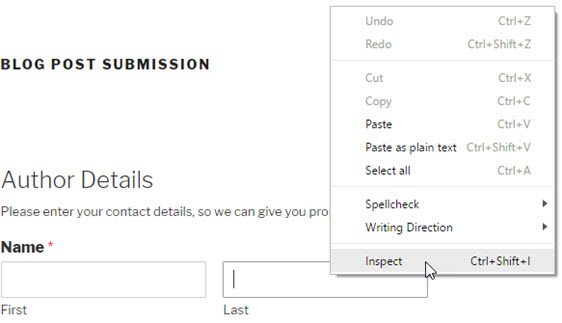
ถัดไป คุณต้องค้นหารหัสฟิลด์
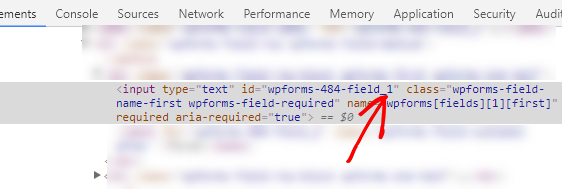
หลังจากค้นหาฟิลด์ id แล้ว ให้แทรกลงในข้อความของคุณ เช่นเดียวกับภาพหน้าจอที่แสดงด้านล่าง
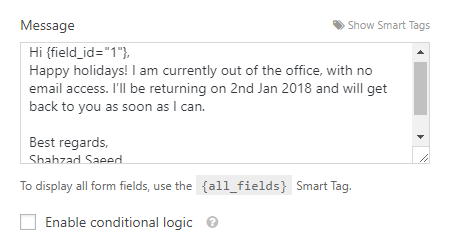
เสร็จแล้วอย่าลืมบันทึกแบบฟอร์ม
เทมเพลตข้อความ "Office Closed For Holiday" ที่ดีที่สุด 10 แบบ
1. ข้อความตอบกลับอัตโนมัติอย่างง่าย #1
หากคุณกำลังมองหาตัวอย่างข้อความตอบกลับอัตโนมัติง่ายๆ สำหรับธุรกิจของคุณ คุณสามารถใช้เทมเพลตนี้ได้ โปรดทราบว่าคุณจะต้องเปลี่ยนรหัสฟิลด์และวันที่ก่อนที่จะบันทึก
สวัสดี (ระบุ ID ฟิลด์ชื่อ)
สุขสันต์วันหยุด และขอขอบคุณสำหรับอีเมลของคุณ! ฉันจะได้หยุดพักผ่อนสองสามวันเพื่อใช้เวลาอยู่กับครอบครัวและเพื่อนๆ เพื่อที่จะได้ไม่ตอบอีเมลเร็วเหมือนปกติ คุณสามารถรอการติดต่อกลับจากฉันภายใน (ใส่วันที่)
หวังว่าคุณจะมีวันหยุดที่ดี!
ขอบคุณ,
2. ข้อความตอบกลับอัตโนมัติอย่างง่าย #2
นี่เป็นอีกหนึ่งเทมเพลต "office closed for holiday" แบบง่ายๆ ที่คุณสามารถใช้กับฟอร์ม WordPress ของคุณได้

สวัสดี (ระบุ ID ฟิลด์ชื่อ)
สุขสันต์วันหยุด! ขณะนี้ฉันไม่อยู่ที่สำนักงาน ไม่มีการเข้าถึงอีเมล ฉันจะกลับมาในวันที่ (ใส่วันที่) และจะติดต่อกลับโดยเร็วที่สุด
สุขสันต์วันหยุด!
3. แนะนำให้อ่านเอกสาร
นี่คือสำนักงานปิดสำหรับเทมเพลตวันหยุดที่ทีมสนับสนุนของเราใช้ หากคุณมีเอกสารจำนวนมากที่เผยแพร่บนเว็บไซต์ของคุณ คุณสามารถแนะนำให้ผู้ใช้อ่านเอกสารในขณะที่คุณติดต่อกลับผู้ใช้ของคุณ
สวัสดี !
โปรดทราบ: (วันที่แทรก) เป็นวันหยุดของบริษัทสำหรับพนักงานของเราหลายคน ด้วยเหตุนี้ จึงอาจมีความล่าช้าในการตอบกลับตั๋วของคุณ อาจเป็นได้จนถึง (ใส่วันที่ส่งคืน) เมื่อทีมงานส่วนใหญ่ของเรากลับมา
ในกรณีที่คุณได้รับคำตอบเบื้องต้นจากพนักงานของเรา การตอบกลับที่ตามมาอาจล่าช้า
เราได้รับคำขอทางอีเมลของคุณแล้วและจะดำเนินการในเร็วๆ นี้ ขณะที่เราดำเนินการตามคำขอของคุณ โปรดตรวจสอบรายการเอกสารประกอบสำหรับ WPForms อย่างละเอียดโดยคลิกที่ลิงก์นี้: https://example.com/docs/
ขอบคุณ!
4. ตอบกลับอีเมลด่วนเท่านั้น
หากคุณกำลังลาพักร้อนสองสามวันและต้องการตอบกลับเฉพาะอีเมลด่วน เทมเพลตนี้จะเหมาะสมอย่างยิ่ง
สวัสดี (ระบุ ID ฟิลด์ชื่อ)
ขณะนี้ฉันไม่อยู่ที่สำนักงานและจะกลับมาทำงานในวันที่ (ใส่วันที่) หากมีเรื่องด่วนเกิดขึ้น คุณสามารถแจ้งให้เราทราบโดยส่งอีเมลถึงฉันด้วยคำว่า "ด่วน" ในชื่ออีเมลของคุณ แล้วเราจะติดต่อกลับโดยเร็วที่สุด
ขอให้คุณและครอบครัวมีความสุขในวันหยุด!
คุยกันใหม่,
5. ระบุหมายเลขโทรศัพท์มือถือของคุณ
เทมเพลตนี้มีประโยชน์หากคุณไม่ต้องการเช็คกล่องจดหมายในช่วงวันหยุดแต่ต้องการให้หมายเลขโทรศัพท์มือถือของคุณสำหรับการสอบถามอย่างเร่งด่วน
สวัสดี!
ขอบคุณสำหรับข้อความ. ขณะนี้ฉันไม่อยู่ที่สำนักงาน ไม่มีการเข้าถึงอีเมล ฉันจะกลับมาในวันที่ (ใส่วันที่)
หากคุณต้องการความช่วยเหลือในทันทีก่อนถึงเวลานั้น คุณสามารถติดต่อฉันได้ที่มือถือของฉัน – (หมายเลขโทรศัพท์มือถือ)
ขอบคุณ!
6. แนะนำให้ติดต่อเพื่อนร่วมงานของคุณ
แทนที่จะให้รายละเอียดการติดต่ออื่น คุณสามารถสนับสนุนให้ผู้ใช้ติดต่อเพื่อนร่วมงานได้
เฮ้ (ระบุ ID ฟิลด์ชื่อ)
ตอนนี้ฉันลางาน หากมีเรื่องเร่งด่วน คุณสามารถส่งอีเมลได้ (ใส่ชื่อและอีเมลของเพื่อนร่วมงาน)
ขอแสดงความนับถือ,
7. ลางานเพื่อพักผ่อนกับครอบครัว
นี่เป็นเทมเพลตที่ยอดเยี่ยมที่จะใช้หากคุณกำลังพักผ่อนกับครอบครัว
เฮ้ (ระบุ ID ฟิลด์ชื่อ)
ขอบคุณสำหรับอีเมล์ของคุณ. ฉันไม่ได้อยู่ในสำนักงานและกำลังพักผ่อนกับครอบครัว ฉันรับรองว่าอีเมลทั้งหมดของคุณจะได้รับคำตอบทันทีที่ฉันกลับมาที่สำนักงานในวันที่ (วันที่ใส่)
ขอแสดงความนับถือ,
8. สำนักงานปิดทำการเนื่องในวันขอบคุณพระเจ้า
นี่เป็นเทมเพลตที่ยอดเยี่ยมสำหรับใช้ในวันหยุดวันขอบคุณพระเจ้า
สวัสดี (ระบุ ID ฟิลด์ชื่อ)
สำนักงานของเราจะยังคงปิดจนถึงสิ้นสัปดาห์นี้สำหรับวันหยุดวันขอบคุณพระเจ้า เรารับรองว่าอีเมลทั้งหมดของคุณจะได้รับคำตอบทันทีที่เรากลับมาที่สำนักงาน
สุขสันต์วันขอบคุณพระเจ้า!
9. สำนักงานปิดทำการในช่วงคริสต์มาส
ใช้เทมเพลตนี้สำหรับวันหยุดคริสต์มาส
สวัสดี (ระบุ ID ฟิลด์ชื่อ)
สำนักงานของเราจะยังคงปิดทำการในช่วงคริสต์มาส เรารับรองว่าอีเมลทั้งหมดของคุณจะได้รับคำตอบทันทีที่เรากลับมาที่สำนักงาน
สุขสันต์วันคริสต์มาส!
10. สำนักงานปิดทำการในวันหยุดประจำปี
ใช้เทมเพลตนี้สำหรับวันหยุดสิ้นปีประจำปีของคุณ
สวัสดี (ระบุ ID ฟิลด์ชื่อ)
ฉันลางานในช่วงวันหยุดสิ้นปีและไม่สามารถเช็คอีเมลได้จนกว่าจะหลังปีใหม่
มีสวัสดีปีใหม่!
แค่นั้นแหละ!
เราหวังว่าเทมเพลตด้านบนนี้จะช่วยคุณสร้างการตอบกลับอัตโนมัติที่กำหนดเองสำหรับธุรกิจของคุณ
หากคุณชอบบทความนี้ คุณอาจต้องการอ่านบทความอื่นๆ เหล่านี้ด้วย:
- 3 สร้างแนวคิดข้อความความสำเร็จเพื่อเพิ่มความสุขของลูกค้า
- วิธีสร้างแบบฟอร์มลงทะเบียนผู้ใช้ WordPress
- 7 สุดยอดปลั๊กอินสำหรับสมาชิก WordPress
- 8 สุดยอดปลั๊กอิน WordPress ป๊อปอัป
- วิธีสร้างปฏิทินกิจกรรมที่ผู้ใช้ส่งใน WordPress
- วิธีสร้างแบบฟอร์ม Sendfox WordPress แบบกำหนดเอง
คุณกำลังรออะไรอยู่? เริ่มต้นด้วยปลั๊กอินฟอร์ม WordPress ที่ทรงพลังที่สุดวันนี้
หากคุณชอบบทความนี้ โปรดติดตามเราบน Facebook และ Twitter เพื่อรับบทเรียน WordPress ฟรีเพิ่มเติม
